Bạn nghi ngờ hàng xóm đang sử dụng kết nối Internet không dây của mình? Có thể kết nối Internet của bạn chậm hơn bình thường hoặc thiết bị của bạn liên tục ngắt kết nối khỏi bộ định tuyến. Ai đó kết nối với bộ định tuyến không dây của bạn cũng có thể truy cập các thư mục được chia sẻ trên mạng của bạn, vì vậy việc đánh cắp dữ liệu là một mối đe dọa thực sự. May mắn thay, có nhiều cách để phát hiện các kết nối không xác định với mạng của bạn và cách ngăn chúng kết nối.
Cách phòng thủ chính chống lại kẻ tấn công không dây là bảo vệ bộ định tuyến không dây của bạn. Mặc dù hầu hết các bộ định tuyến không dây của ISP đều có mật khẩu dài, nhưng ai đó vẫn có thể truy cập bằng cách sao chép mật khẩu được in trên bộ định tuyến không dây của bạn, vì hầu hết mọi người không thay đổi mật khẩu mặc định do ISP của họ đặt.
Nếu bạn có bộ định tuyến do chính bạn mua, sẽ không ai có thể sử dụng mật khẩu được ghi trên bộ định tuyến trừ khi bạn không thay đổi mật khẩu mặc định. Chúng ta sẽ nói về tất cả những điều này dưới đây. Đầu tiên hãy nói về cách phát hiện đỉa không dây.

Nội dung bài viết
Phát hiện kết nối không dây trái phép
Về cơ bản, có hai cách để phát hiện tất cả các thiết bị được kết nối với bộ định tuyến không dây của bạn: kiểm tra chính bộ định tuyến hoặc sử dụng thiết bị đã được kết nối với mạng để quét toàn bộ mạng. Tôi thích phương pháp thứ hai hơn vì nó ít phức tạp hơn, tuy nhiên, tôi sẽ đề cập đến cả hai cách.
Bước đầu tiên là kết nối với bộ định tuyến không dây từ trình duyệt web của bạn. Để làm điều đó, bạn phải nhập địa chỉ IP cho bộ định tuyến của mình. Nếu bạn không biết, hãy đọc bài viết của tôi về cách xác định IP của bộ định tuyến không dây của bạn. Khi bạn đã có được điều đó, bạn sẽ cần phải đăng nhập bằng tên người dùng và mật khẩu.
Nếu bạn không nhớ mật khẩu hoặc chưa bao giờ thay đổi mật khẩu mặc định thì đó là một vấn đề. Trong một trong hai trường hợp này, tôi khuyên bạn nên đặt lại bộ định tuyến không dây của mình về cài đặt mặc định ban đầu và bắt đầu lại từ đầu. Nghe có vẻ như một nhiệm vụ hoành tráng nhưng thực sự không phải vậy.
Trước tiên, hãy đọc bài viết của tôi về việc đặt lại bộ định tuyến không dây của bạn, việc này khá dễ thực hiện. Tiếp theo, đừng lo lắng nếu bạn không còn giấy tờ cho bộ định tuyến của mình nữa vì bạn có thể tìm mật khẩu mặc định trên chính bộ định tuyến hoặc bạn có thể tìm mật khẩu bộ định tuyến mặc định trực tuyến.
Khi có thể đăng nhập vào bộ định tuyến của mình, bạn có thể kiểm tra địa chỉ IP nào đã được phân bổ trên mạng. Thông thường, thông tin này nằm ở đâu đó trên trang chính và có thể được gọi là Thiết bị, Mạng của tôi, Phân bổ địa chỉ IP, Thiết bị được đính kèm, Trạng thái không dây, Thiết bị được kết nối, Bảng khách hàng DHCP, v.v. Nó thực sự phụ thuộc vào bộ định tuyến mà bạn có, nhưng bạn sẽ thấy một danh sách giống như danh sách hiển thị bên dưới.
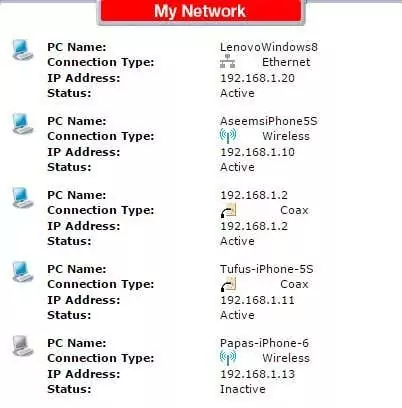
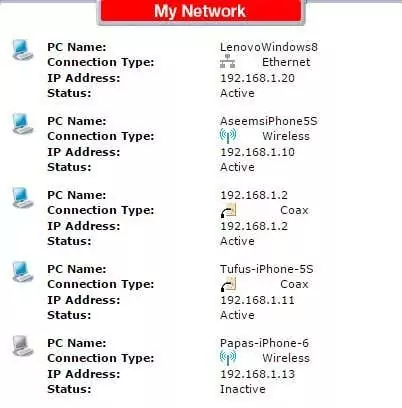
Hầu hết các bộ định tuyến mới cũng sẽ hiển thị cho bạn tên của thiết bị, vì vậy thật dễ dàng để biết thiết bị đó là điện thoại, máy tính bảng, máy in, camera IP, NAS, thiết bị phát trực tuyến, máy tính xách tay hay máy tính. Nếu bạn không thể tìm ra thiết bị nào được liên kết với địa chỉ IP, bạn luôn có thể thử dán IP đó vào trình duyệt web của mình và xem liệu nó có tải trang web hay không. Một số máy in, máy ảnh, v.v. sẽ có giao diện web riêng mà bạn có thể kết nối thông qua trình duyệt.
Nếu tất cả những điều đó quá phức tạp, một phương pháp khác để tìm khách hàng được kết nối là sử dụng ứng dụng điện thoại thông minh. Đối với các thiết bị Apple, tôi khuyên dùng Net Phân tích Lite và Máy quét mạng ngón tay. Fing cũng có sẵn trong Cửa hàng Google Play.
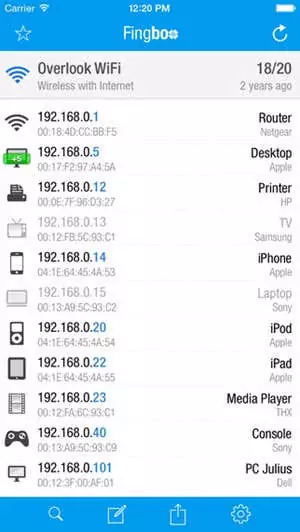
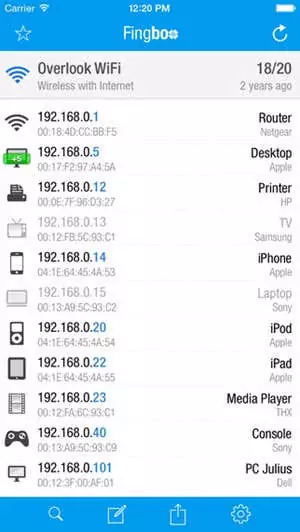
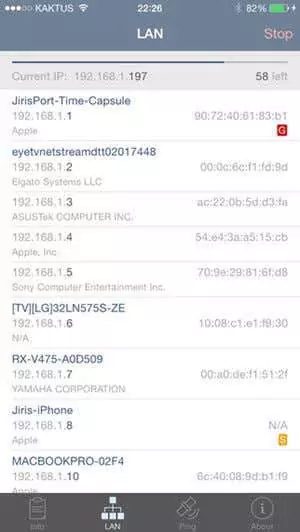
Những ứng dụng này thực sự tốt hơn so với việc truy cập trực tiếp vào bộ định tuyến trong hầu hết thời gian vì chúng có thể cung cấp cho bạn thêm thông tin về thiết bị. Fing thậm chí có thể biết liệu bạn có bảng điều khiển trên mạng hay không, điều này khá thú vị.
Bây giờ, thật dễ dàng để tìm thấy một thiết bị không được kết nối với mạng của bạn. Nếu đúng như vậy, bạn có thể làm gì? Hãy đọc tiếp để tìm hiểu cách bảo mật mạng không dây của bạn.
Mạng không dây an toàn
Bước đầu tiên bạn nên thực hiện nếu cho rằng mạng của mình đã bị xâm phạm là đặt lại hoàn toàn bộ định tuyến như đã đề cập trước đó hoặc mua bộ định tuyến mới nếu bộ định tuyến hiện tại đã cũ. Nếu ai đó có thể kết nối với bộ định tuyến không dây của bạn, họ cũng có thể đã xâm phạm bộ định tuyến và có thể giám sát mọi hoạt động trên mạng.
Bước tiếp theo là đăng nhập vào bộ định tuyến của bạn và thay đổi ngay thông tin đăng nhập mặc định cho bộ định tuyến. Nhiều người cho rằng việc đặt mật khẩu WiFi mạnh là tất cả những gì họ cần, nhưng thực tế không phải vậy. Đúng là để ai đó đăng nhập vào bộ định tuyến của bạn, trước tiên họ phải kết nối với mạng không dây. Tuy nhiên, nhiều lúc bạn có những vị khách mà bạn không thể tin tưởng hoàn toàn cần kết nối với mạng không dây của bạn trong thời gian ngắn.
Bộ định tuyến Admin
Sau khi kết nối, nếu họ là loại hacker, họ có thể thử kết nối với bộ định tuyến của bạn và thử tên người dùng và mật khẩu mặc định để đăng nhập. Nếu bạn chưa bao giờ thay đổi tên đó, giờ đây họ có thể truy cập bộ định tuyến của bạn và có toàn quyền kiểm soát mạng WiFi của bạn. Vì vậy hãy thay đổi mật khẩu đăng nhập router ngay lập tức.
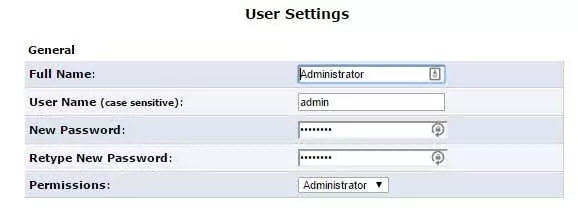
Nếu bạn cũng có thể thay đổi tên người dùng, hãy tiếp tục và làm điều đó. Admin là tên người dùng phổ biến nhất trên bộ định tuyến và việc thay đổi tên này sẽ khiến người khác khó truy cập vào bộ định tuyến của bạn hơn nhiều. Nếu bạn có bộ định tuyến không dây từ ISP, tên người dùng và mật khẩu cho giao diện quản trị bộ định tuyến cũng được in ngay trên thiết bị, vì vậy hãy đảm bảo thay đổi nó từ các giá trị mặc định.
Bạn sẽ phải xem qua các trang cài đặt và cấu hình khác nhau vì các tùy chọn này nằm ở những vị trí khác nhau đối với các nhà cung cấp khác nhau. Bây giờ bạn đã thay đổi thông tin đăng nhập bộ định tuyến, bước tiếp theo là thiết lập bảo mật không dây.
WPA/WPA2
Có ba cách chính để bảo mật bộ định tuyến của bạn tại thời điểm này: chọn giữa mã hóa WEP, WPA và WPA2, tắt tính năng phát SSID và bật xác thực MAC không dây. Tôi tin chắc rằng bạn thực sự chỉ cần sử dụng mã hóa WPA2 với khóa dài để đảm bảo an toàn, nhưng một số người muốn thực hiện các biện pháp phòng ngừa bổ sung và có thể đáng để nỗ lực thêm nếu bạn có thông tin rất nhạy cảm được lưu trữ trên thiết bị của mình.
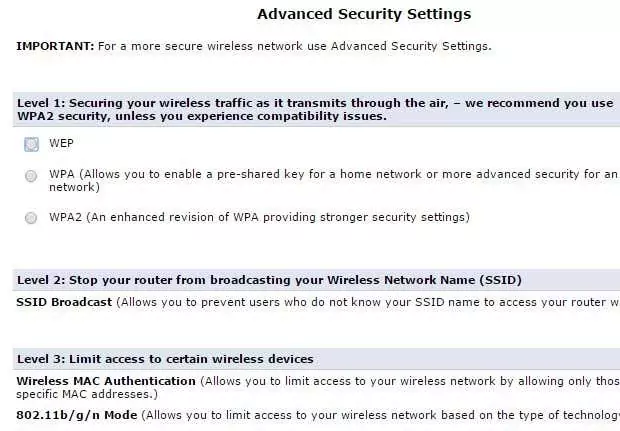
Một số bộ định tuyến giúp bạn thực hiện việc này thực sự dễ dàng, chẳng hạn như trang cài đặt bảo mật nâng cao của bộ định tuyến Verizon FIOS được hiển thị ở trên. Bạn chỉ nên sử dụng WPA2, nếu có thể. WEP rất không an toàn và WPA có thể bị bẻ khóa khá dễ dàng. Nếu bạn có các thiết bị trên mạng không thể kết nối sau khi thiết lập WPA2 thì bạn nên chọn tùy chọn có WPA + WPA2 Cá nhân. Hãy chắc chắn rằng bạn chọn một mật khẩu dài. Lưu ý rằng nó không nhất thiết phải là một loạt các số, ký hiệu hoặc chữ cái ngẫu nhiên để đảm bảo an toàn. Một mật khẩu mạnh chỉ cần là một cụm mật khẩu dài.
Nếu bạn đã làm theo các bước trên, đặt lại bộ định tuyến, định cấu hình mật khẩu quản trị viên và sử dụng WPA2, bạn có thể chắc chắn rằng bất kỳ ai trước đây đã kết nối với mạng không dây của bạn hiện đã bị ngắt kết nối.
Nếu muốn đi xa hơn, bạn có thể đọc bài viết của tôi về việc tắt tính năng phát SSID, nhưng nó thực sự không giúp mạng của bạn an toàn hơn nhiều. Kích hoạt tính năng lọc địa chỉ MAC sẽ giúp mạng của bạn an toàn hơn nhưng nó khiến mọi thứ trở nên kém thuận tiện hơn rất nhiều. Mỗi khi muốn kết nối một thiết bị mới với mạng của mình, bạn sẽ phải tìm địa chỉ MAC của thiết bị đó, đăng nhập vào bộ định tuyến và thêm địa chỉ đó vào danh sách lọc.
Tóm lại, nếu nghi ngờ có hoạt động bất thường trên mạng của mình, bạn nên thực hiện ngay các bước nêu trên. Có khả năng ai đó có thể đang theo dõi máy tính của bạn nếu họ được kết nối với mạng của bạn, vì vậy tốt hơn là bạn nên an toàn hơn là tiếc nuối. Nếu bạn có bất kỳ câu hỏi, gửi bình luận. Thưởng thức!
